Word2015怎么自动生成目录_Word2015自动生成目录方法解析
时间:2025-06-08 作者:游乐小编
如何在word2015中轻松生成目录?许多用户对此还不太熟悉,下面由iefans小编为大家详细讲解word2015自动生成目录的方法,希望能帮助到大家解决问题!

首先,打开需要编辑的文档,建议文档已经添加了页码,以便于生成目录后方便查找。

接着,选中文章的标题,然后点击“样式”选项,选择“标题1”。这样做的目的是将标题分为不同的层次,以便在生成目录时能清晰展示大纲结构。
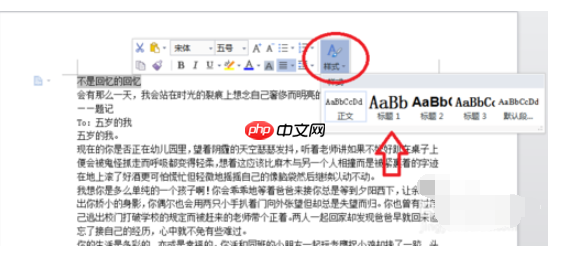
接下来,选中文章的小标题,同样点击“样式”选项,选择“标题2”。

依此类推,如果有更细分的小节,可以将这些小标题依次设置为“标题3”、“标题4”等。
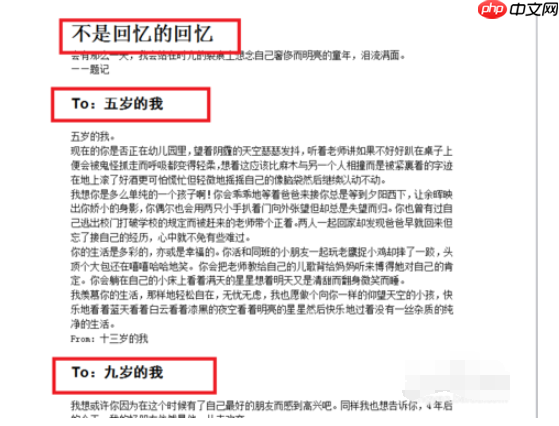
最后,在菜单栏中选择“引用”,点击“插入目录”,弹出对话框后,选择“确定”。
Word相关攻略推荐:
Word2007设置每页页眉不同的操作方法
Word中编号和文字相隔太远?拖动标尺来调整介绍
Word文档怎么重命名_Word重命名操作流程介绍

完成以上步骤后,目录就会自动生成。

小编推荐:
相关攻略
更多 - 在vivox9splus中怎么使用截屏功能?截屏功能使用方法讲解 06.11
- 腾讯新闻如何字体放大?腾讯新闻字体放大方法一览 06.11
- 千影浏览器怎么清除痕迹?千影浏览器清除痕迹的方法介绍 06.11
- 小米手机怎么定位_小米手机设置定位方法一览 06.11
- 有道云笔记如何设置阅读密码?设置阅读密码的方法介绍 06.11
- Notepad++如何设置自动换行?自动换行设置步骤一览 06.11
- 360极速浏览器怎么设置隐私模式浏览?设置隐私模式浏览步骤解析 06.11
- 三星S9怎么设置面部识别解锁?面部识别解锁设置方法讲解 06.11
热门推荐
更多 热门文章
更多 -

- 《哈利波特:魔法觉醒》守护神测试方法攻略
-
2022-09-17 13:04
手游攻略
-

- 大话西游手游冰封幻境最强攻略 冰封幻境解析
-
2022-05-08 21:12
手游攻略
-

- 黑人抬棺材专业团队跳舞
-
2022-07-30 08:06
八卦新闻
-

- 口袋妖怪金手指代码大全
-
2021-12-12 12:51
单机攻略
-

- 《巫师3》妓院升级心得
-
2021-12-16 01:00
单机攻略



















